Zenlyの後継アプリとして注目をされている位置情報共有アプリのwhoo。
whooの使い方はシンプルで、始めて使う人もチュートリアルなどがなくても使えます。
この記事では、whooの概要や使い方、使う際の注意点などを紹介します。

目次
whoo(フー)ってどんなアプリ?
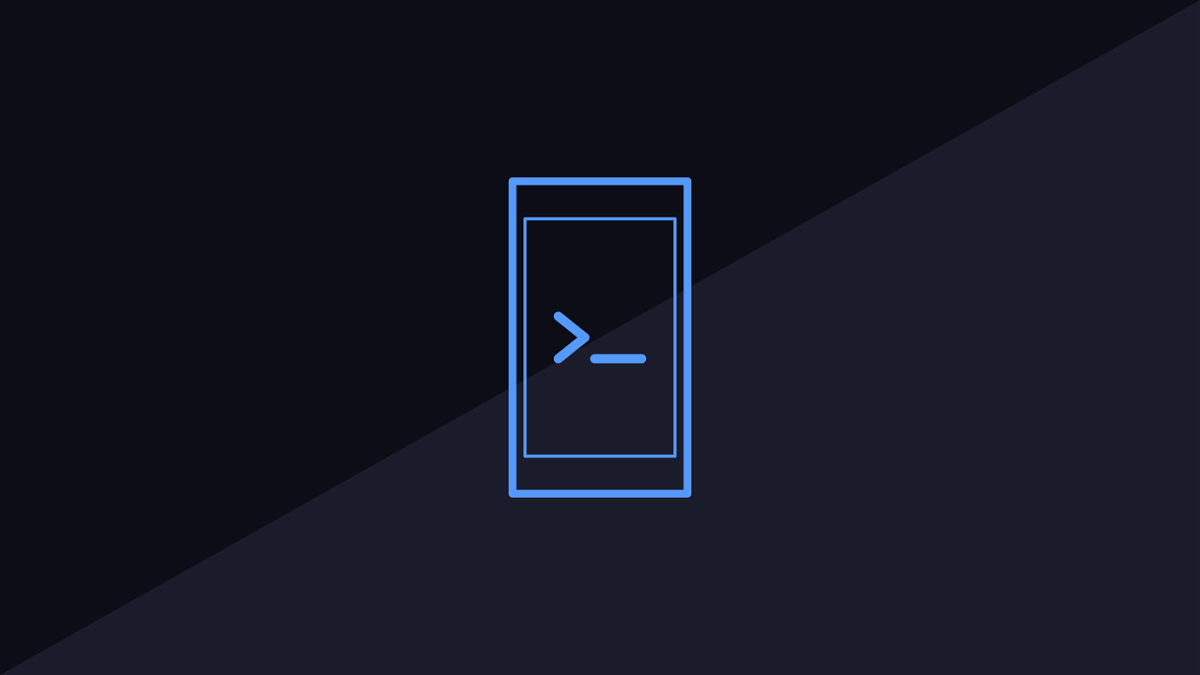
まずは、whooの概要を見ていきましょう。
位置情報の共有アプリ
whoo(フー)は学生などに人気の位置情報を共有するアプリです。
家族や友達、恋人と位置情報を共有して、どこにいるのかを常にチェックできます。
位置情報の共有だけでなく、コミュケーションツールのようなチャット(メッセージ)やスタンプの機能も利用できます。
人気の位置情報共有アプリの【Zenly】の後継アプリ
whooは、人気の位置情報共有アプリ【Zenly】の後継アプリです。
2022年の12月にwhooサービスが開始され、Zenlyのサービスは2023年3月です。
Zenlyのサービスを引き継ぐこともできますが、運営企業は変わっているので、実際には後継アプリとは言えませんが、ユーザーが移行したという意味で後継アプリと言われています。
Zenlyとはどう違う?
whooとZenlyは基本的な機能に違いはありません。
UI(ユーザーインターフェイス)やデザインなどに違いはありますが、基本的な操作には違いがないので、Zenlyユーザーは気にすることなくwhooに移行できました。
アカウント登録する際whooはメールアドレスがあればできますが、Zenlyでは携帯電話の番号が必須でした。
登録のしやすさもwhooになったことで人気を後押しする要因の1つと考えられます。
whoo(フー)が人気の4つの理由

では、whooがZ世代にウケている理由を4つ紹介します。
操作性がシンプル
whooはなんといっても操作性がシンプルで、誰でも簡単に操作できるのが人気の理由の1つです。
使い方を知らなくてもなんとなくで使えます。
具体的な使い方は後述しますが、登録なども画面通りに進めばつまることはありません。
難しい設定もないので、誰でも簡単に使えるのが人気の理由と言えます。
デザインが可愛い
デザインが可愛いのもwhooが人気の理由の1つです。
デザインが質素でシンプルすぎると人気にはなりにくいですが、whooはデザイン性も高く人気の理由として考えれます。
友達とのコミュニケーションを気軽にできる
whooでは、フレンドとのコミュニケーションが気軽にできる点も人気の理由です。
メッセージだけだと、返信がないだけで感情的に揺れることがありますが、位置情報がわかっていると安心できるという声を見かけます。
常に関しされていて、気が休まらないと言った声もSNSで見かけますが、世代によってはその方が安心できるという方もいるようです。
位置情報を隠すことができるゴーストモードも搭載
whooでは、位置情報を隠すことができるゴーストモードが搭載されているのも人気の1つです。
ゴーストモードが使えることで、365日24時間ずっと位置情報を共有するしなくてもいい状況を作れます。
知られたくない時にはゴーストモードを活用すればあいまいな場所にできるので、安心して利用できます。
whoo(フー)の使い方
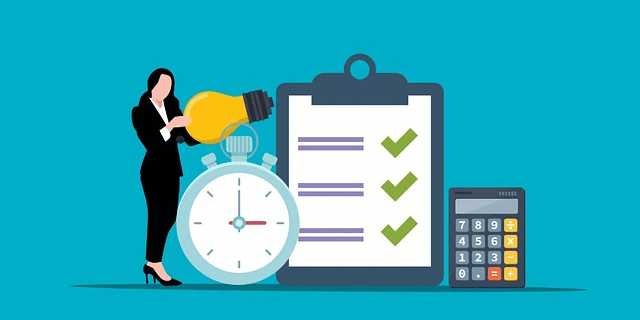
では、whooのアプリの使い方を見ていきましょう。
先述したとおり、whooの使い方で難しいものはありません。
ゴーストモードなど設定も簡単にできるので使い方が気にならない方は、気になる部分だけチェックしてみてください。
まずはアプリのインストール
whooの使い方STEP1、whooを始めるには、アプリストアからインストールをしましょう。
・App Storeからインストール
・Google Playからインストール
アプリストアで【whoo】と検索すれば出てくるので、そちらからでもインストールは可能です。
アカウントを作成する
whooの使い方STEP2、次はアカウントの作成です。
基本的には画面に沿って登録すればアカウントの作成も簡単です。
- 「登録」をタップ
- 「名前」を入力
- 「id」を入力
- 「生年月日」を入力
- 「メールアドレス」を入力
- 「パスワード」を入力
- 「アイコン」の設定
直感的に登録ができるようになっています。
友達とフレンドになろう
whooの使い方STEP3、アカウントの登録が完了したら友達どフレンドになる。
whooは、家族や友達、恋人と位置情報を共有しつつ、ゆるくコミュニケーションができるアプリなので、フレンドがいないと始まりません。
- 「人型アイコン+」をタップ
- 「whoo idで追加」をタップ
- フレンドになりたい人のwhoo idを入力
- アカウントが表示されたら「追加」をタップ
上記は、id検索でフレンドになる方法を紹介しました。
whooでは、アカウントを作成するとすべてのユーザーにQRコードが割り当てられます。
QRコードがわかっていれば、そちらからもフレンドになれるので試してみてください。
嫌なフレンドはブロック
whooの使い方STEP4、嫌なフレンドはブロック。
whooだけの話ではありませんが、SNSなど他のユーザーとのコミュニケーションがウェブサービスでは、嫌がらせのようなことをしてくるユーザーが一定数います。
whooでは知っている人とフレンドになることがメインになるのでそこまで気にする必要はありませんが、それでも嫌だと感じる場合もあると思います。
そんな時はブロック機能を使いましょう。
- 「設定(歯車)アイコン」をタップ
- 「アカウント」をタップ
- 「友達」をタップ
- ブロックしたいフレンドの右側にある「…」をタップ
- 「ブロックする」をタップ
- 「OK」をタップ
ブロックをすると共有していた位置情報が解除され、相手から自分の位置情報が見れなくなります。
実社会の人間関係が壊れる可能性があることを理解してブロックするようにしましょう。
ゴーストモードの設定を理解しよう
whooの使い方STEP5、ゴーストモードについて理解しましょう。
ゴーストモードとは、位置情報を一時的に非表示やあいまいな場所を表示できる機能で、プライバシーに関わるような場所にいる時に利用することで住んでいる場所などを隠せます。
あいまいとフリーズの2種類があるので、間違った理解をしないよう注意しましょう。
ゴーストモードの設定は以下の手樹で可能です。
- 「設定(歯車)アイコン」をタップ
- 「ゴーストモード」をタップ
- 「あいまいもしくはフリーズ」をタップ
ゴーストモードを使うことで位置情報を隠すことはできますが、フレンドにはゴーストモードを設定していることがバレてしまうので、理解しておきましょう。
アカウントの削除方法も理解しよう
whooの使い方STEP6、アカウントの削除手順です。
位置情報の共有を楽しむアプリですが、常に監視されているように感じてストレスになってしまっては意味がありません。
スマホの設定でwhooの位置情報をオフにすることでも対応はできますが、アカウントの削除手順もしっかりと理解しておきましょう。
- 「設定(歯車)アイコン」をタップ
- 「ヘルプが必要ですか?」をタップ
- 「アカウントを削除」をタップ
- 「本当に削除する」をタップ
アカウントの削除手続きを行なってから30日間は復活させることもできます。
ログインをしてしまうとアカウントが復活してしまうので、不要な場合はアカウントの削除後にアプリの削除もしておくことをおすすめします。
whoo(フー)を使う際の注意点

whooを利用する上での注意点を4つ紹介します。
アプリにデータを取得される
whooのアカウントを作ることで、登録したデータがアプリ(運営会社)に取得されます。
個人情報を企業が勝手に利用するようなことはありませんが、自分のデータを提出しているということは理解しておきましょう。
- プロフィールに関するデータ(アイコンの写真など)
- 位置情報
- スマホのバッテリー残量
- 足跡(移動の履歴)
whooは今いる位置情報だけでなく、移動の履歴が足跡で表示されます。
運営企業が簡単にアクセスできるような仕組みになはっていないと思いますが、自分のデータは少なからず提出している意識を持っておきましょう。
知られたくない個人情報の取り扱い
whooは、家族や友達、恋人など実社会でも知っている人と位置情報の共有を目的としています。
知っている人だけなら問題ないと思うかもしれませんが、ネットの社会なので、個人が特定できるような個人情報は登録しないのがおすすめ。
知らない間にwhooだけのフレンドができ、自宅の住所や顔写真などすべてがオープンになってしまうと身の危険に直結する可能性がでてきます。
知っている人でも、自宅の位置情報を共有してしまうと事件につながる可能性もあるので注意しましょう。
リアルの知り合い以外とはフレンドにならない
個人を特定できる情報を使わないだけでなく、whoo上だけの友達とフレンドにならないことも重要です。
一般的なSNSのようにつながってしまうと、知らない人と位置情報を共有するのと同様です。
リアルな知り合いであっても、つながりが深くない人とは位置情報の共有はやめておきましょう。
知られたくない場所にいる時は位置情報をオフにする
少し触れましたが、知られたくない場所にいる時は、ゴーストモードだけでなくスマホの位置情報設定をオフにすることもおすすめです。
位置情報をオフにする手順もしっかりと理解しておきましょう。
iPhone
iPhoneで位置情報をオフにする手順は以下のとおりです。
- 「設定アプリ」を起動
- 「プライバシーとセキュリティ」をタップ
- 「位置情報サービス」をタップ
- 「whoo」をタップ
- 「しない」にチェックを入れる
Android
Androidで位置情報をオフにする手順は以下のとおりです。
- 「設定アプリ」を起動
- 「位置情報アイコン 」をタップ
- 「[位置情報を使用」をオフにする
whoo(フー)以外も!人気の位置情報共有アプリ
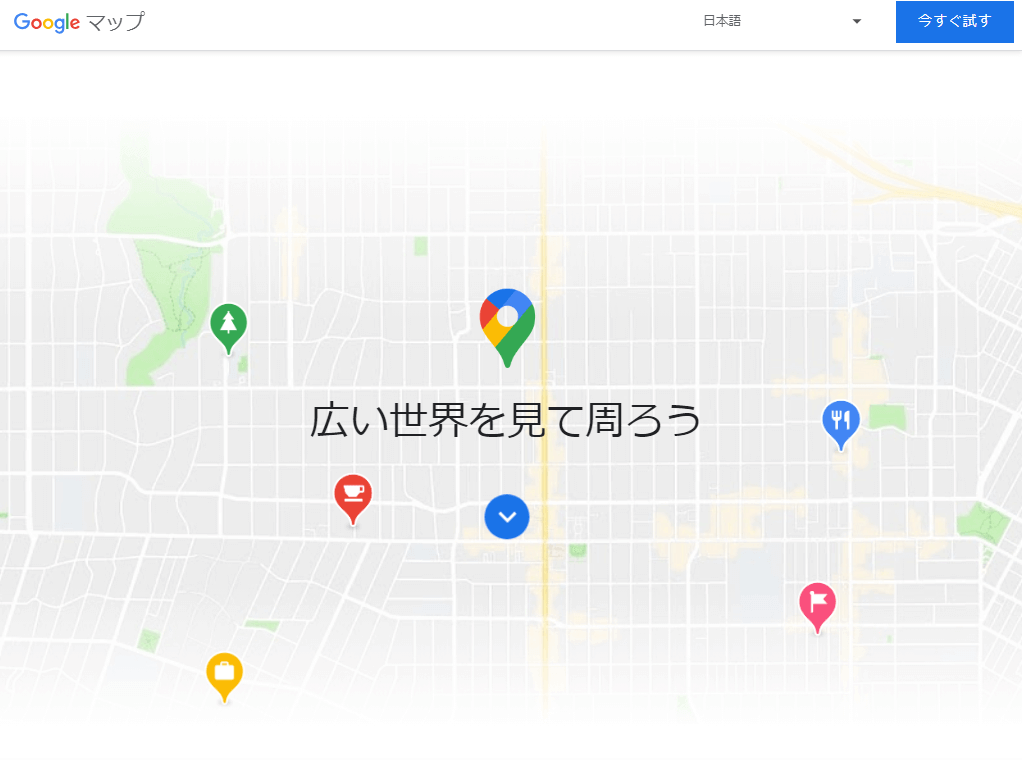
whoo以外にも位置情報を共有できるアプリがリリースされています。
whooのようにSNSやコミュニケーションツールのようなアプリもあれば、待ち合わせのための一時的に利用できるアプリもありさまざまです。
気になったものがあれば、一度使ってみてください。
Google Map
地図アプリとして人気のGoogle Mapでも位置情報を共有することができます。
世界でもトップクラスのユーザー数がいるGoogle Mapなら、すでにアプリをインストールしている可能性が高いので、待ち合わせなど一時的に使うのにおすすめ。
共有したい人のGoogleアカウントを知らなくても共有できたり、目的地までの道のりを共有できるなどさまざまな機能があるのでぜひ一度使ってみてください。
※参考ページ:Android
※ダウンロード:App Store・Google Play
Life360
Life360も位置情報を共有するアプリとしておすすめです。
Life360では、サークルと呼ばれるグループを作成し、そのサークルメンバーに位置情報を共有できます。
家族でサークルを作り、子供がどこにいるのか把握するために利用できます。
また、ヘルプアラートの機能が搭載されており、身の危険を感じることああるとアラートで助けを呼べるのもおすすめポイント。
※ダウンロード:App Store・Google Play
NauNau
whooと同様にZenyの後継の位置情報共有アプリとして人気なのがNauNauです。
whooとも機能的にあまり違いがなく、位置情報の共有だけでなくチャット機能やゴーストモードなども搭載されています。
※ダウンロード:App Store・Google Play
GHOST
GHOSTも位置情報共有アプリとしておすすめです。
GHOSTの特徴は、チェックインと写真を組み合わせることでカレンダーに保存して思い出を簡単に振り返ることができる機能が備わっています。
頻繁にさまざまな場所にいくことがある方は、写真の管理アプリとしても活躍できます。
※ダウンロード:App Store・Google Play
Jagat
Jagatは、学生向けの位置情報共有アプリです。
学校ごとのコミュニティが用意されており、グループに参加できます。
アプリ内にはゲームも用意されており、学校の仲間同士でゲームを対戦したり遊ぶことも可能です。
※ダウンロード:App Store・Google Play
まとめ

この記事では、以下のことを紹介してきました。
- whooのアプリの概要
- whooの使い方
- whooを使う際の注意点
- whoo以外におすすめの位置情報共有アプリ
whooの使い方は非常にシンプルです。
スマホに慣れている若い世代が使うには使い方を知らなくても簡単に使えます。
機械が苦手な親世代が子供と位置情報を共有する場合でも基本的には使い方で困ることはないでしょう。
位置情報の共有は便利でもありますが、プライバシーがなくなってしまうので、使う際は配慮して利用しましょう。





